|
Hladiny si môžeme predstaviť ako priesvitné fólie umiestnené nad sebou. Na
každú fóliu kreslíme určité typy objektov osy, konštrukcie v reze, nad rovinou
rezu, v pohľade, popisy, šrafy, kóty atd.
Každej hladine priradíme vlastnosti,
ktoré majú mať objekty v tejto hladine. Ak umiestnime objekty so spoločnými
vlastnosťami do jednotlivých hladín, nemusíme priraďovať vlastnosti
objektom individuálne. Napríklad hladine Osy nastavíme
bodkočiarkovanú čiaru, Konštrukcie v reze budú mať nastavený typ čiary na plnú
hrubú atď.
obr. 42-1.
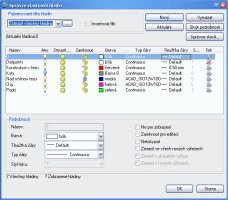
obr. 42-1
Členenie výkresu do hladín umožňuje jednotlivé časti výkresu jednoducho
skryť
a potom opäť zobraziť. Pri dodržaní zásad práce v hladinách môžeme skrytím
nepotrebných hladín vytvoriť slepý výkres /skryjeme hladiny s textom, kótami a
šrafami/, alebo rôzne varianty výkresovej
dokumentácie.
Štandardne nový výkres obsahuje len jednu hladinu 0. Štruktúru výkresu s hladinami si navrhujeme a vytvárame sami. Pre
jednotné členenie hladín výkresov pri tímovej práci je výhodné používať
firemné, alebo projektové šablóny. Náš štandardný výkres
vzor-50.dwt má definované základné hladiny
a vlastnosti hladín.
Vytvorenie novej hladiny

Každý objekt nakreslený v
programe ZWCAD je umiestnený v nejakej hladine.
Po otvorení nového výkresu pomocou štandardnej šablóny zwcadiso.dwt máme k dispozícii
len základnú hladinu 0.
Všetky hladiny vo výkrese si môžeme zobraziť na paneli Vlastnosti
obr. 41-1.
Na tvorbu a úpravy hladín používame dialóg Správce vlastností hladin
obr. 42-1.
Správce vlastností hladin môžeme zobraziť:
- Menu - Formát - Hladina
- Klepnutím na ikonu
 na
palete Vlastnosti objektov na
palete Vlastnosti objektov
- Zadaním skratky la do
príkazového riadku.
Nastavenie stavov vlastností hladín rozsiahlejších výkresov si môžeme uložiť
a spätne obnoviť pomocou Správce stavu hladin
 obr.42-2. obr.42-2.
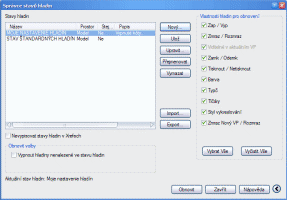
obr. 42-2 Správce stavu hladin
 môžeme
zobraziť: môžeme
zobraziť:
- Menu - Formát - Správce stavu hladin
 obr. 42-2.
obr. 42-2.
- Tlačidlom Správce stavu... v okne Správce vlastností hladin
obr. 42-1.
- Zadaním skratky las do príkazového riadku.

obr. 42-3
Postup pri tvorbe novej hladiny:
- Otvorte Správce vlastností hladin
 obr.
42-1. obr.
42-1.
- Klepnite na tlačidlo Nový.
- Prepíšte názov hladiny Hladina1 a klepnutím na položky
nastavte vlastnosti novej hladiny /farma, typ, hrúbka,.../
- Aby mal objekt také vlastnosti ako hladina v ktorej je
umiestnený, musia byť všetky jeho vlastnosti nastavené na hodnotu
DleHlad obr. 41-1.
- Aktuálnu hladinu vyberieme:
- Z rozbaľovacej ponuky panelu nástrojov Vlastnosti objektu
klepnutím na šípku a názov hladiny obr. 41-1.
- V okne Správce vlastností hladin
 klepnutím na názov hladiny. Aktuálna hladina sa podfarbí na
modro
obr. 42-1.
klepnutím na názov hladiny. Aktuálna hladina sa podfarbí na
modro
obr. 42-1.
- Zavretím okna Správce vlastností hladin
 je nová hladina s
nastavenými vlastnosťami pripravená na použitie. je nová hladina s
nastavenými vlastnosťami pripravená na použitie.
 Hladinu Defpoints vytvára systém a nie je vhodné ju používať
ani upravovať.
Hladinu Defpoints vytvára systém a nie je vhodné ju používať
ani upravovať.
 Preštudujte Preštudujte
 Menu - Nápověda - Výukové videá -
Manages layers and layer properties - PLAY Menu - Nápověda - Výukové videá -
Manages layers and layer properties - PLAY
 Zadanie úlohy Zadanie úlohy
- Otvorte si nový výkres pomocou štandardnej šablóny zwcadiso.dwt.
- V okne Správce vlastností hladin
 vytvorte hladiny podľa obr. 42-2.
vytvorte hladiny podľa obr. 42-2.
- Hladinám priraďte vlastnosti podľa obr. 42-2.
späť
|